photoshop设计一个漂亮彩色飘带绘制教程
发布时间:2019-02-09 编辑:jiaochengji.com
教程集为您提供photoshop设计一个漂亮彩色飘带绘制教程等资源,欢迎您收藏本站,我们将为您提供最新的photoshop设计一个漂亮彩色飘带绘制教程资源
今天小编在这里就来给photoshop的这一款软件的使用者们来说一说设计一个漂亮彩色飘带的绘制教程,各位想知道具体制作步骤的使用者们,那么各位就快来看一看小编为各位带来的教程吧。
给各位photoshop软件的使用者们来详细的解析分享一下设计一个漂亮彩色飘带的绘制教程。
教程分享:
打开ps,然后新建一个 666x666 像素的文档
新图层 左上画小方块,然后彩虹填充,取消选取,如图所示
<center>
 </center>
</center> 然后冲彩虹中心画出彩色飘带路径,如图所示
<center>
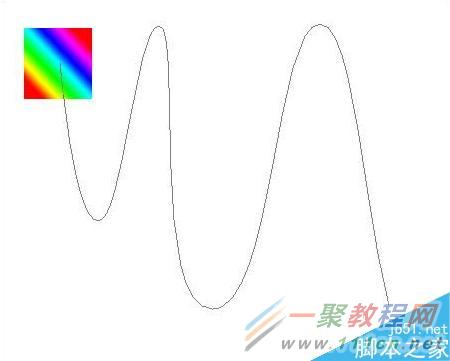 </center>
</center> 选取如图所示的指尖工具
<center>
 </center>
</center> 笔尖形状用如图所示形状
<center>
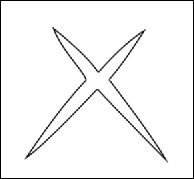 </center>
</center> 笔尖调小,在彩虹图中心盖一下
<center>
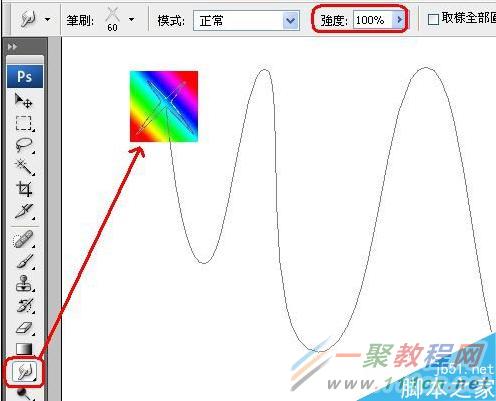 </center>
</center> 回到钢笔工具,然后鼠标右键选择“指尖”如图所示
<center>
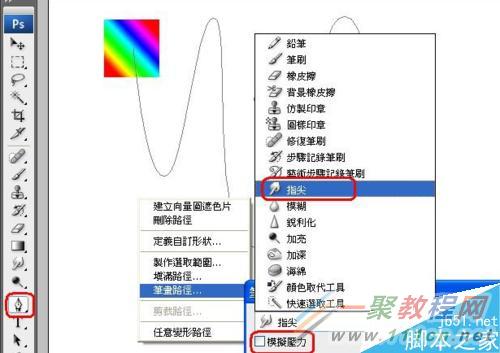 </center>
</center> 然后就可以看到彩色飘带的效果了
<center>
 </center>
</center> 好了,以上的信息就是小编给各位photoshop的这一款软件的使用者们带来的详细的设计一个漂亮彩色飘带的绘制教程解析分享的全部内容了,各位使用者们现在看到这里了小编相信大家那是非常的清楚了制作方法了吧,那么各位就快去按照小编上面的教程自己绘制下漂亮的彩色飘带吧。
您可能感兴趣的文章:
[关闭]
